Word怎么插入图片
1、先新建一个Word文件后【双击】或右键【打开】
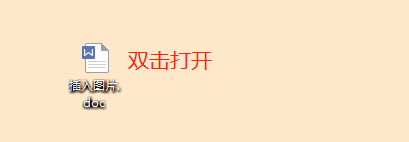

2、点击上方【插入】
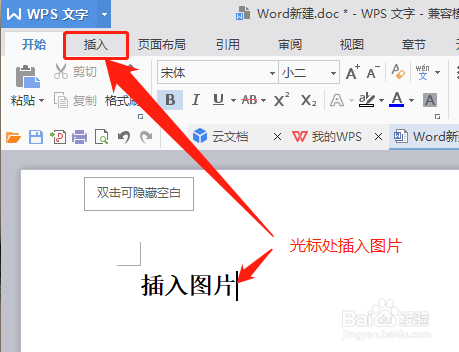
3、点击图片上【图标】

4、或者点击【图片】选择【来自文件】
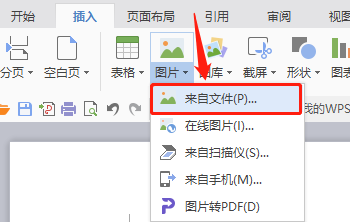
5、选择图片所在位置,我的图片是在桌面上的,点击【桌面】
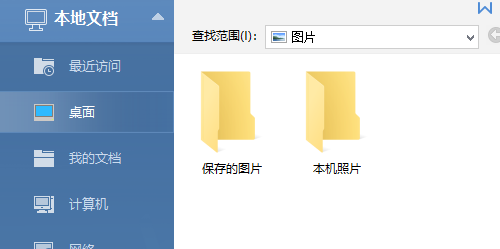
6、选择【图片】文件夹

7、选中【东方明珠.png】所需图片,【打开】
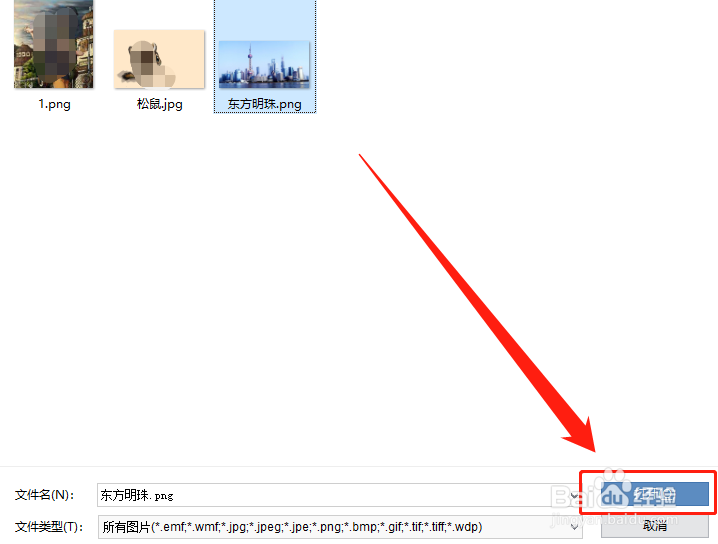
8、可以看到图片已经插入进来了,可以对图片进行调整

9、先【保存】,再点击右上方【X】关闭文档

声明:本网站引用、摘录或转载内容仅供网站访问者交流或参考,不代表本站立场,如存在版权或非法内容,请联系站长删除,联系邮箱:site.kefu@qq.com。